电脑如何进行win10安装的教程介绍
- 分类:Win10 教程 回答于: 2021年11月05日 09:16:00
我们在使用新组装的电脑的时候,有的情况下可能就会遇到需要安装重装操作系统的问题.那么现在还是有很多小伙伴不知道怎么操作,下面来看看电脑如何进行win10安装的教程介绍.更多win10教程,尽在小白系统官网
win10系统安装教程
1、我们打开电脑回到桌面当中,然后在桌面中双击运行咔咔装机一键重装系统软件。

2、进入主页面后,选择我们需要安装的系统。
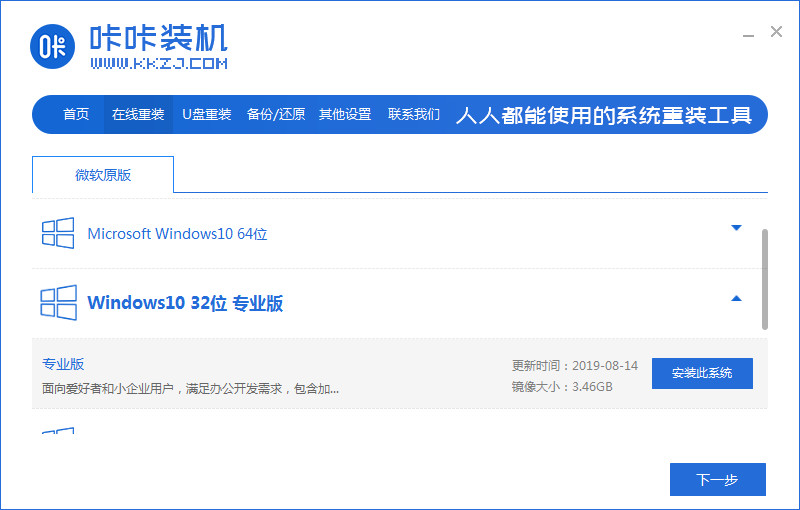
4、接着再选择一些常用的系统软件进行下载。
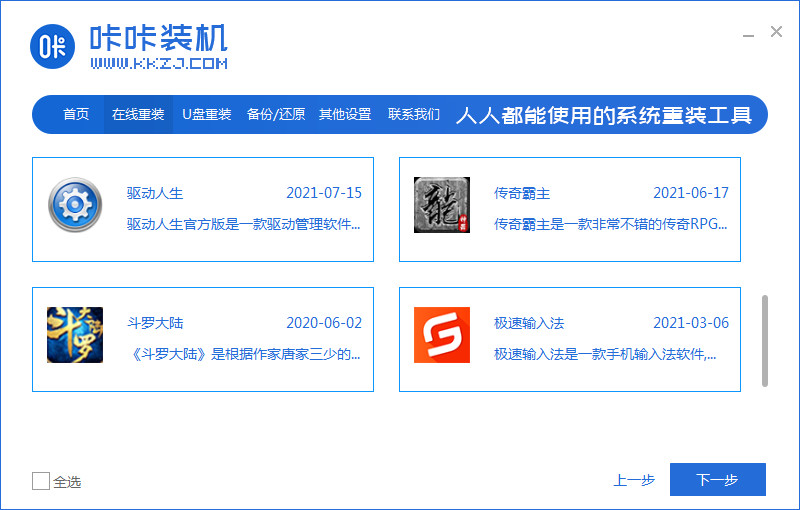
5、此时我们只需耐心的等待系统镜像的安装完成即可。
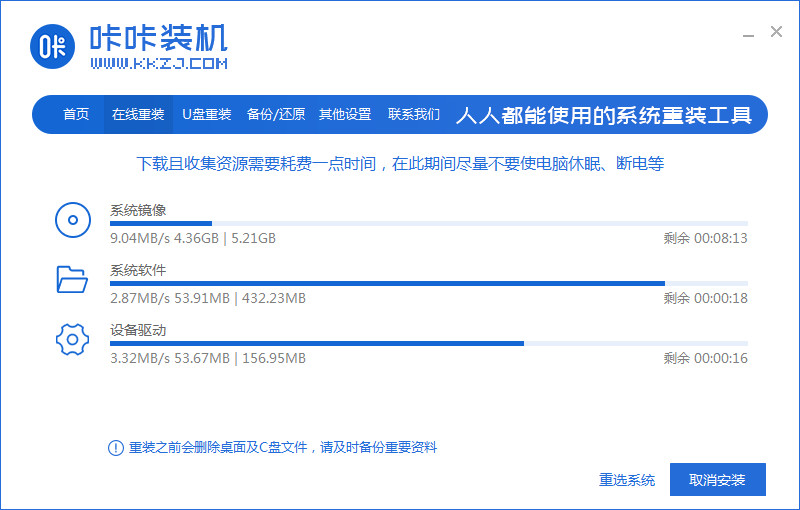
6、当系统下载之后环境部署完毕之后点击页面当中的立即重启选项。
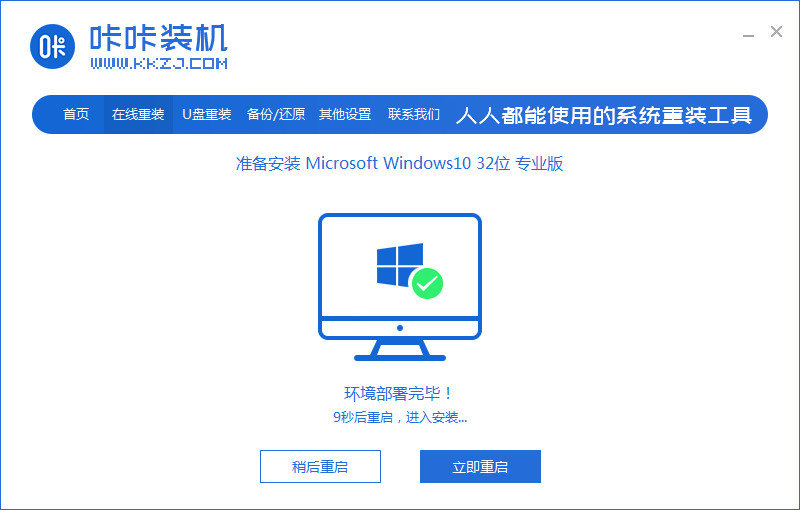
6、然后重启电脑就会进入到Windows启动管理器界面中,我们这时选择第二个选项按回车键进入pe系统。
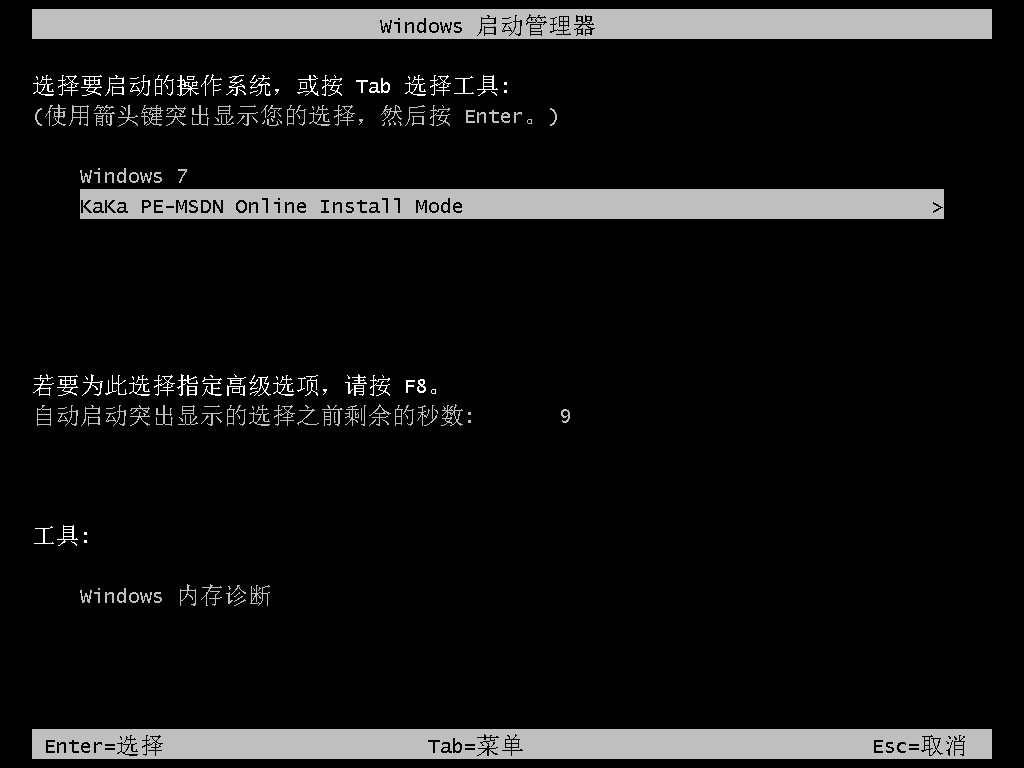
7、当我们进入到pe系统之后,进入到电脑主页面打开咔咔装机助手继续进行系统的安装操作。

8、根据弹出的提示框,将我们重装的系统选择安装在C盘里面。

9、之后系统安装完成,我们将再次点击立即重启按钮,重启电脑操作。

10、最后重启完成就会进到新的系统当中啦。
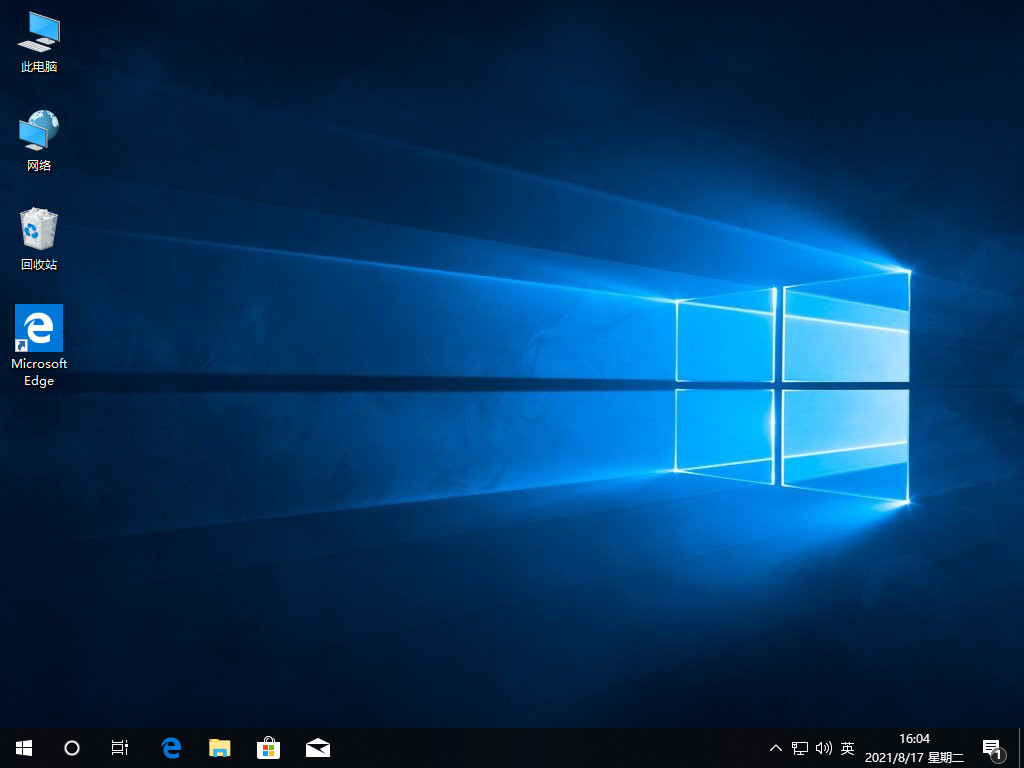
以上就是win10系统安装教程的内容,希望可以帮助到大家。
 有用
26
有用
26


 小白系统
小白系统


 1000
1000 1000
1000 1000
1000 1000
1000 1000
1000 1000
1000 1000
1000 1000
1000 1000
1000 1000
1000猜您喜欢
- 如何安装win10镜像2020/12/30
- 固态装win10系统后还是卡怎么解决?..2021/04/26
- Win10系统安装教程:轻松搞定Win10系统..2024/02/19
- win10输入法不能打字怎么办2022/05/12
- 小鱼一键重装系统win10教程步骤..2022/08/04
- 系统之家一键重装系统win10步骤教程..2022/07/28
相关推荐
- 电脑运行慢,小编教你电脑运行慢怎么解..2018/03/30
- 笔记本电脑win10安装教程步骤图解..2021/10/31
- win10教育版和专业版有什么区别..2022/10/22
- 小白装机win10游戏版系统步骤教程..2022/01/30
- 小编教你如何让win10的桌面显示默认图..2017/08/04
- 笔记本电脑win10声卡驱动重装的步骤教..2021/12/16














 关注微信公众号
关注微信公众号



